
אחד היתרונות הגדולים ביותר של מערכת ההפעלה של Chrome הוא תכונות האבטחה הטמונות בו. זה נחשב לאחת ממערכות ההפעלה המאובטחות ביותר הממוקדות בצרכנים, אך כך תוכל להפיק ממנה טיפה יותר.
ראשית, בואו נדבר על הכוונה במילה "ביטחון". אני לא רוצה לבלבל את זה עם "פרטיות", שזה משהו אחר. אנו מתמקדים בשמירה על בטיחות הנתונים שלך ב- Chromebook שלך, אם זה ילך לאיבוד או נגנב - ובאמת, רק בשביל שקט נפשי.
התחל עם חשבון Google שלך
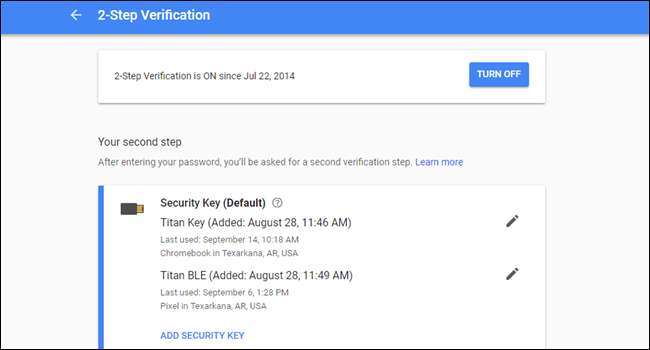
בדומה לאבטחת מכשיר הטלפון אנדרואיד שלך, האבטחה של ה- Chromebook מתחילה עוד לפני כניסה. מכיוון שמערכת ההפעלה של Chrome משתמשת בחשבון Google שלך באופן מילולי הכל , ראשית עליך לוודא שחשבון Google שלך מוגן.
אמנם זה מתחיל ב בחירת סיסמה מאובטחת , תרצה גם לאפשר אימות דו-גורמי (2FA). יש מגוון אפשרויות 2FA זמינות עבור חשבון Google שלך, כולל קודי SMS (שהם מטבעם לא בטוחים, אך עדיין טובים יותר מכלום), ללא קוד 2FA המשתמשת בהנחיה בטלפון שלך, מקשי U2F , והרבה יותר. בחר את זה שמתאים לך ביותר, אך דע שאם אתה רוצה את האבטחה הטובה ביותר שתוכל לקבל, מפתח U2F הוא הדרך ללכת - משהו כמו חבילת מפתח הטיטאן של גוגל זו אפשרות נהדרת.
אתה יכול להפעיל 2FA בחשבון Google שלך ב החשבון שלי > תפריט אימות דו-שלבי. כמו כן, קדימה ו לבצע בדיקה ביטחונית בזמן שאתה שם - אתה יודע, רק כדי לוודא שכל השאר מעלה ומעלה.
קָשׁוּר: כיצד ליצור סיסמה חזקה (ולזכור אותה)
התקן את כל העדכונים הזמינים - במיוחד אם זה דורש שטיפת חשמל
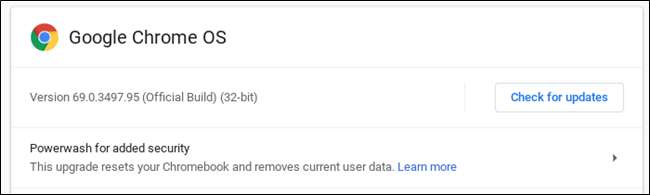
אחת הדרכים שבהן גוגל מבטיחה כי מכשירי Chromebook יישארו מאובטחים ככל האפשר זמן רב ככל האפשר היא עם עדכונים מתמידים. אמנם מעט לא נוח, אך חשוב כי עדכונים אלה יותקנו תמיד כאשר הם זמינים עבור המערכת שלך.
זה באמת החלק הפשוט - לחץ על כפתור האתחול מחדש כאשר זמין עדכון וסיימת. עם זאת, עליך לבדוק מעת לעת את תפריט אודות Chrome שנמצא בהגדרות> תפריט> אודות Chrome. זה יידע אותך אם ה- Chromebook שלך מעודכן, אך גם יידע אותך אם עדכון מכריע יותר הדורש Powerwash זמין .
מכיוון ש"שטיפת חשמל "היא מה שמערכת ההפעלה של Chrome מכנה איפוס להגדרות היצרן, זה רָצוֹן נגב את המכשיר נקי. יהיה עליך להיכנס ולהגדיר את ה- Chromebook שלך שוב, אך זה בעיקר לא נושא שכן מערכת ההפעלה של Chrome שומרת על כל מה שמגובה ומסונכרן. הדבר היחיד שצריך לשים לב אליו הוא כל דבר שנשמר באופן מקומי במכשיר - כמו בתיקיית ההורדות - מכיוון שהחומר הזה לא מגובה באופן אוטומטי.
בדוק בתפריט הפרטיות והאבטחה
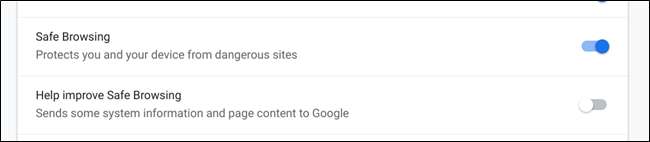
מערכת ההפעלה של Chrome עושה עבודה נהדרת בשמירה על אבטחה הדוקה כפי שהיא, אך אף פעם לא כואב לבצע מעקב קטן לבד. בתפריט פרטיות ואבטחה (הגדרות> מתקדם> פרטיות ואבטחה), תוכלו למצוא כמה תכונות רלוונטיות אליהן תרצו להקדיש תשומת לב רבה יותר.
באופן ספציפי, תרצה לוודא שגלישה בטוחה מופעלת, שתתריע בפניך על אתרים שעלולים להיות מסוכנים. באופן דומה, באפשרותך להפעיל את התכונה "שפר את הגלישה הבטוחה" אם תרצה בכך - זה פשוט מחזיר ל- Google מידע על המערכת ותוכן העמוד.
אפשר מצא את המכשיר שלי במכשירי Chromebook באמצעות אפליקציות Android
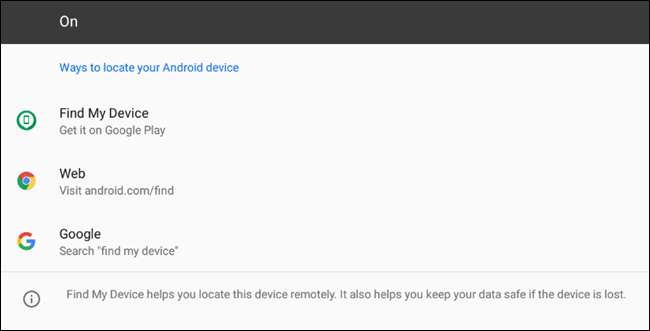
אם ה- Chromebook שלך הוא דגם חדש יותר ויש לו גישה לחנות Google Play, תרצה לוודא שמצא את המכשיר שלי (שנקרא בעבר מנהל מכשירי Android), כך שתוכל לאתר את ה- Chromebook שלך אם הוא איבד או נגנב.
אפשרות זו צריך להיות מופעלת כברירת מחדל, אך תן לזה מבט כדי לוודא. תמצא אותו בהגדרות> חנות Google Play> נהל העדפות Android> Google> אבטחה> מצא את המכשיר שלי.
לאחר שתלחץ על התפריט, וודא שהמתג בפינה העליונה מופעל. ואז, אם אי פעם תאבד את המכשיר שלך (או שהוא נגנב), אתה יכול נסה לעקוב אחר מיקומו מרחוק .
קָשׁוּר: כיצד למצוא את טלפון האנדרואיד האבוד או הגנוב שלך
בסך הכל מערכת ההפעלה של Chrome מאובטחת בערך כמו כל מערכת הפעלה שתקבל - במיוחד מהקופסה. חלק ממה שעושה את זה כל כך נחמד הוא שאתה לא צריך לעשות הרבה כדי לוודא שהוא יישאר ככה כי רוב הדברים מופעלים כברירת מחדל. הדבר הגדול ביותר שאתה יכול לעשות הוא לוודא שחשבון Google שלך מאובטח באמצעות סיסמה חזקה ו- 2FA - אחרת, אתה פשוט נכנס להגדרות מסוימות כדי לוודא שהכל מופעל כמו שצריך.







